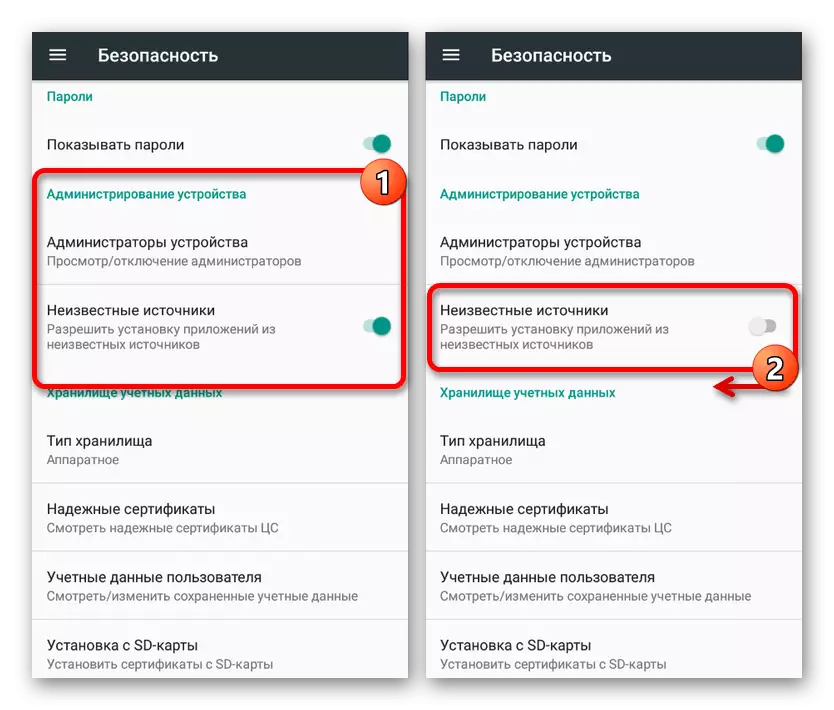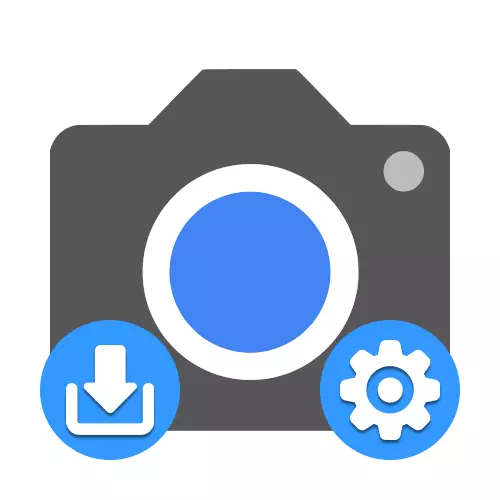
विकल्प 1: Google पिक्सेल
मोबाइल कैमरा मोबाइल डिवाइस के साथ काम करने के लिए सभी मौजूदा अनुप्रयोगों में से, सभी प्रकार के अनुरूपों के बीच सर्वश्रेष्ठ के साथ एक कार्यक्रम बनाने, उच्चतम गुणवत्ता दर प्रदान करता है। दुर्भाग्यवश, यह मूल रूप से विभिन्न मॉडलों के Google पिक्सेल के ब्रांडेड स्मार्टफ़ोन के लिए उपलब्ध है, जिसके लिए हम भी बताएंगे।विधि 1: Google प्ले मार्केट
किसी भी अन्य एप्लिकेशन की तरह, स्टोर में आधिकारिक पृष्ठ से Google कैमरा स्थापित करने का सबसे आसान तरीका, न केवल सॉफ़्टवेयर का एक सिद्ध संस्करण प्राप्त करना, बल्कि स्वचालित रूप से अपडेट करने की क्षमता भी प्राप्त होती है। साथ ही, ध्यान रखें कि विधि अंतिम वर्तमान आउटपुट की स्थापना का तात्पर्य है।
Google Play Market से Google कैमरा डाउनलोड करें
- स्टोर में एप्लिकेशन पृष्ठ पर निम्न लिंक पर जाएं और सेट बटन टैप करें।

कार्यक्रम की स्थापना और स्क्रीन पर उचित अधिसूचना की उपस्थिति की प्रतीक्षा करें। उसके बाद, आप सॉफ़्टवेयर चलाने और प्रदर्शन की जांच करने के लिए "ओपन" बटन पर क्लिक कर सकते हैं।
- अनुरोध पर, इंस्टॉलेशन को प्लेमार्क में Google कैमरा पेज खोलकर, सूची से वांछित डिवाइस का चयन करके और सेट बटन का उपयोग करके कंप्यूटर का उपयोग करके किया जा सकता है। इसका उपयोग सॉफ्टवेयर के नवीनतम संस्करण के साथ आपके स्मार्टफ़ोन संगतता को सत्यापित करने के लिए भी किया जा सकता है।

विधि 2: स्थापना एपीके फ़ाइल
यदि आप खेल बाजार के माध्यम से एक मानक तरीके से Google कैमरे स्थापित नहीं कर सकते हैं, लेकिन Google पिक्सेल का उपयोग करें, तो आप किसी तृतीय-पक्ष साइट से एपीके फ़ाइल का उपयोग कर सकते हैं। साथ ही, यह समाधान एकमात्र विकल्प है जो आपको सॉफ़्टवेयर के पिछले संस्करणों में से एक को वापस करने की अनुमति देता है जो विशेष रूप से आपके स्मार्टफ़ोन पर लगातार काम कर रहा है।
क्लाउड से Google कैमरा डाउनलोड करें
- Google पिक्सेल डिवाइस पर उपरोक्त लिंक द्वारा इंस्टॉलेशन एपीके फ़ाइल डाउनलोड करें। यह सॉफ्टवेयर केवल एंड्रॉइड 10 के लिए उपयुक्त है, जबकि यदि आपको किसी अन्य ओएस रिलीज के लिए एक संस्करण की आवश्यकता है, तो आपको इंटरनेट देखने पर खुद को ढूंढना होगा।
- डाउनलोड की गई फ़ाइल को स्पर्श करना, सेट बटन का उपयोग करें, यदि आवश्यक हो तो अज्ञात स्रोत से इंस्टॉलेशन की पुष्टि करें और प्रक्रिया की प्रतीक्षा करें। यदि सब कुछ सही तरीके से किया गया था और आपका डिवाइस वास्तव में इस संस्करण के साथ संगत है, तो वांछित सॉफ्टवेयर एप्लिकेशन सूची में दिखाई देगा।
- एप्लिकेशन पेज पर जाने के लिए निम्न लिंक का उपयोग करें और सेट बटन टैप करें। उसके बाद, डाउनलोड की प्रतीक्षा करें और "ओपन" पर क्लिक करें।
- जोड़ा गया प्रोग्राम खोलें और कैमरा 2 एपीआई टैब पर, हार्डवेयर समर्थन स्तर इकाई को ढूंढें। Google कैमरा शुरू करने के लिए, "पूर्ण" या "LEVEL_3" विकल्प को यहां हाइलाइट किया जाना चाहिए, जो समर्थन का संकेत देता है।

यदि टिक किसी अन्य आइटम के बगल में खड़ी है, जो विशेष रूप से "विरासत" से संबंधित है और Google कैमरा का उपयोग करने के लिए अप्रचलित कैमरा 1api के समर्थन तक सीमित है।
- साइट खोलें और "सुझाए गए संस्करण" अनुभाग पर जाएं। आप मॉड की सामान्य सूची का भी उपयोग कर सकते हैं, लेकिन केवल अगर आप शायद गैर-काम करने वाले संस्करणों को खोजने और जांचने के लिए तैयार हैं।
- खुलने वाले पृष्ठ पर एंड्रॉइड के विभिन्न संस्करणों के लिए सार्वभौमिक विकल्प प्रस्तुत किए जाएंगे, लेकिन सातवीं से कम नहीं। उपयुक्त सूची को तैनात करें और रिलीज की तारीख में अधिकांश भाग पर ध्यान देकर लिंक में से एक का उपयोग करें।
- मानक ब्राउज़र लोडिंग टूल का उपयोग करके एपीके फ़ाइल के संरक्षण की पुष्टि करें और प्रक्रिया के पूरा होने की प्रतीक्षा करें, आप स्थापना पर जा सकते हैं।
- शुरू करने के लिए, सिस्टम "सेटिंग्स" में तृतीय-पक्ष स्रोतों से अनुप्रयोगों को स्थापित करने के लिए समर्थन सक्षम करें। आठवें संस्करण के ऊपर के उपकरणों पर, यह क्रिया सीधे स्थापना के दौरान किया जा सकता है।
- वेब ब्राउज़र में एप्लिकेशन फ़ाइल को स्पर्श करें फ़ोल्डर डाउनलोड करें और सेट लिंक का उपयोग करके स्थापना की पुष्टि करें। कुछ मामलों में, आपको भी पुष्टि करने की आवश्यकता होगी।
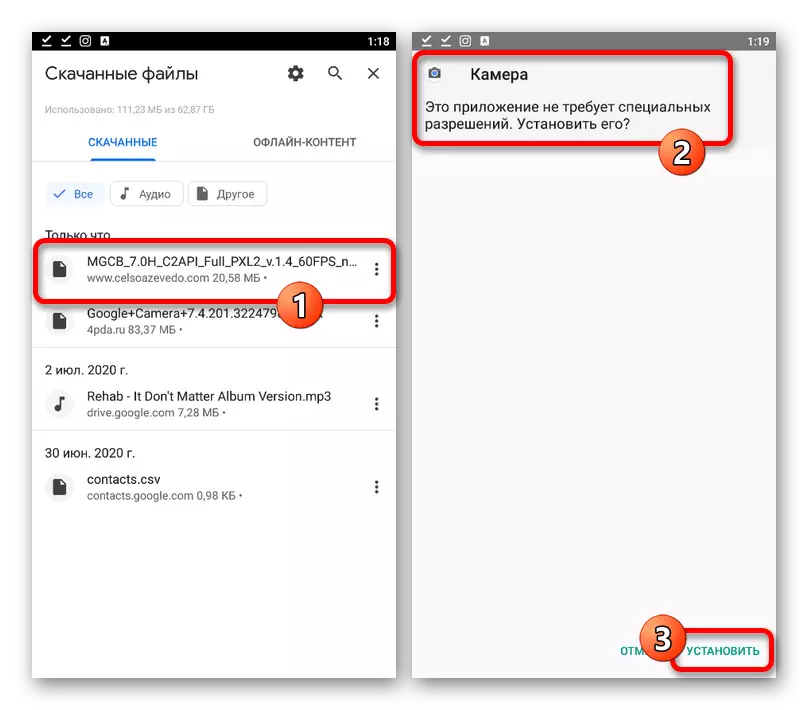
जब प्रक्रिया पूरी हो जाती है, तो आप तुरंत Google कैमरे की कार्यक्षमता की जांच करने के लिए ओपन बटन का उपयोग कर सकते हैं। यदि त्रुटियां होती हैं, तो उसी साइट से अन्य संस्करणों का प्रयास करें।


विकल्प 2: अन्य स्मार्टफोन
इस तथ्य के बावजूद कि Google कैमरा पूरी तरह से Google पिक्सेल उपकरणों के लिए है, इस कार्यक्रम के कई प्रकार के स्मार्टफोन मॉडल के लिए बहुत सारे संशोधन हैं। बेशक, इस मामले में अतिरिक्त कदम की आवश्यकता है, और स्थापना किसी तीसरे पक्ष के स्रोत से एपीके फ़ाइल का उपयोग करके वैसे भी किया जाएगा।चरण 1: संगतता जांच
और हालांकि संशोधित संस्करणों का उपयोग कर एक बड़ी मात्रा में मोबाइल डिवाइस Google कैमरे के साथ तेजी से काम कर सकते हैं, इससे फ़ोटो की गुणवत्ता में सुधार की गारंटी नहीं मिलती है, क्योंकि कुछ फोन पर कैमरा 2API के लिए कोई समर्थन नहीं है। इस संबंध में, एक विशेष कार्यक्रम का उपयोग करके संगतता की जांच करना आवश्यक है।
Google Play बाजार से कैमरा 2 एपीआई जांच डाउनलोड करें
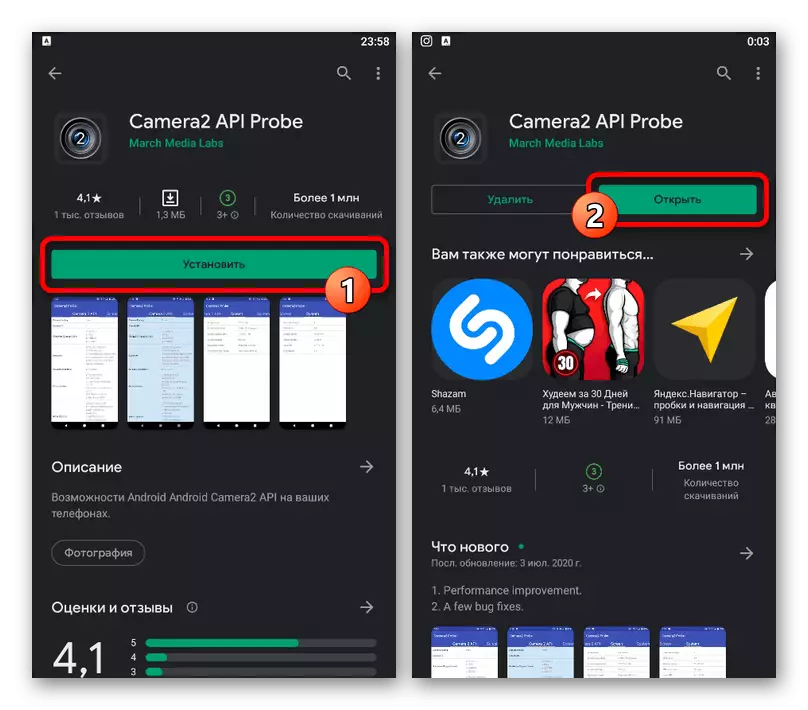
कैमरा 2 एपीआई समर्थन की अनुपस्थिति में, स्थिति को अनिवार्य रूप से ठीक किया जा सकता है, लेकिन इसके लिए आपको रूट और विशेष फाइलों की आवश्यकता होगी, जो एक नियम के रूप में, इंटरनेट पर काम नहीं करेगा। हम सक्रियण प्रक्रिया पर विचार नहीं करेंगे, क्योंकि क्रियाएं विभिन्न मॉडलों के लिए भिन्न होती हैं और सामान्य रूप से, यह एक समान स्मार्टफोन के लिए सही होने की संभावना है।
चरण 2: एक उपयुक्त फैशन का चयन
विचाराधीन आवेदन के साथ संगतता के लिए स्मार्टफोन के स्कैन के साथ समझने के बाद, आप सॉफ़्टवेयर संशोधन को खोजना और लोड करना शुरू कर सकते हैं। इन उद्देश्यों के लिए, आप इंटरनेट पर विभिन्न संसाधनों का उपयोग कर सकते हैं, हालांकि, निम्नलिखित लिंक के अनुसार एक विशेष साइट का सहारा लेना आसान है।
मुख्य पृष्ठ पर जाएं Google कैमरा पोर्ट
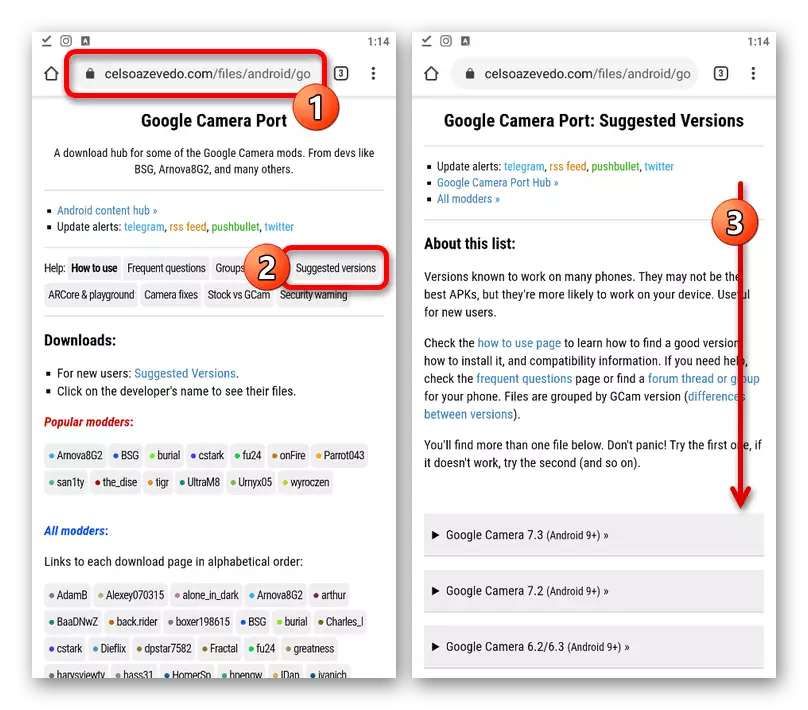


यदि आप सुनिश्चित नहीं हैं कि एप्लिकेशन फोन पर काम करेगा, तो कई फाइलों को पहले से डाउनलोड करना सबसे अच्छा है। लेखकों से कई मामलों में उपयोगी नोट्स में पढ़ना भी न भूलें।
चरण 3: Google कैमरा सेट करें
Google कैमरा एपीके फ़ाइल को फोन पर डाउनलोड करने के बाद, यह केवल स्थापित करने के लिए बनी हुई है। यह प्रक्रिया अनिवार्य रूप से निर्देश के पहले तरीके से वर्णित चीज़ों से अलग नहीं है।